Elige un tema para tu presentación en Google Slides
- Inicio / Blog / Ofimática / Google Suite /
- Elige un tema para tu presentación en Google Slides
Elige un tema para tu presentación en Google Slides
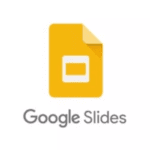 En el último artículo dedicado a la suite de Google mostramos cómo crear una presentación a partir de una plantilla de contenido. Hoy vamos a dar un paso adelante de cara a poder crear un diseño más personal.
En el último artículo dedicado a la suite de Google mostramos cómo crear una presentación a partir de una plantilla de contenido. Hoy vamos a dar un paso adelante de cara a poder crear un diseño más personal.
Manos a la obra
Para empezar a desarrollar la metodología necesitamos comenzar desde cero. Así que en primer lugar accederemos a la aplicación desde Drive. Allí, utilizaremos el botón Nuevo para seguir la ruta Presentaciones de Google/Presentación en blanco.
Una vez en Google Slides, personalizaremos la diapositiva de portada con un contenido de muestra. Vamos a indicar como título Inteligencia Artificial y como subtítulo Taller de Iniciación. A continuación, utilizando el botón + situado a la izquierda de la barra de herramientas, añadiremos otra diapositiva de tipo Título y cuerpo a la que también dotaremos de contenido. Por ejemplo:
En la imagen podemos comprobar que el diseño ahora mismo es absolutamente básico, pero en un momento procederemos a darle vida con la elección de fondos, colores…
Temas disponibles en Google Slides
De manera habitual, Google muestra en el lateral izquierdo de la pantalla principal el panel de temas. En caso de no visualizarlo, puede activarse mediante la opción Cambiar tema del menú Diapositiva o mediante el botón Tema de la barra de herramientas.
Para aplicar cualquiera de los diseños disponibles es suficiente con hacer clic en el modelo que más nos guste. Nosotros, para hacer la demostración, hemos escogido Geometría y el resultado es el siguiente:
Como se puede apreciar y ya es habitual en la mayoría de aplicaciones, el tema se aplica por defecto en todas las diapositivas de la presentación. Además, en este caso, incluye un diseño especial para destacar la diapositiva de título.
En caso de no gustarnos ninguna de las propuestas que aparecen en pantalla, tenemos la opción de emplear el botón Importar tema que aparece en la parte inferior del panel. Dicha función nos dará la posibilidad de utilizar un tema ya presente en otra presentación almacenada en nuestro Drive o en el ordenador.
Desgraciadamente, aunque la opción de aplicar un tema pueda resultar interesante, Google Slides no nos permite hacer variaciones. Esa posibilidad de personalización la veremos en el próximo artículo dedicado a PowerPoint.
Da vida a tu presentación con el tema que más te guste en Google Slides
Escribe el texto a localizar
Suscríbete al blog
Etiquetas
Licencia de uso

© 2018 por Lucía Montero Rodríguez
Todos los derechos reservados
Contacta conmigo
También puedes escribirme en cualquier momento a la siguiente dirección: contacto@luciamonterorodriguez.com
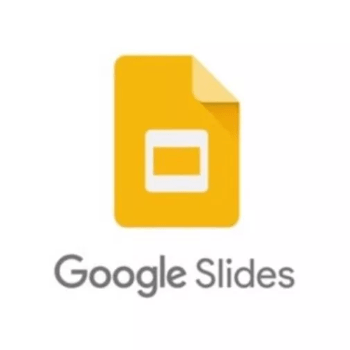
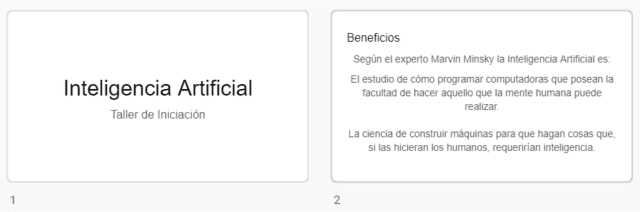
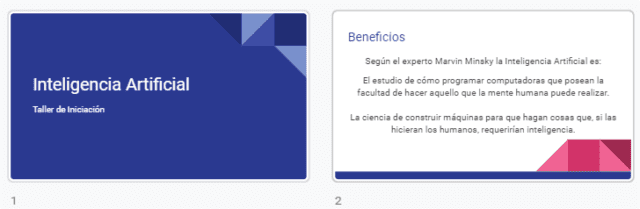

Acerca del autor